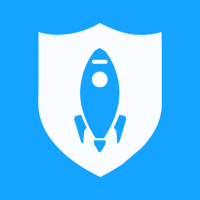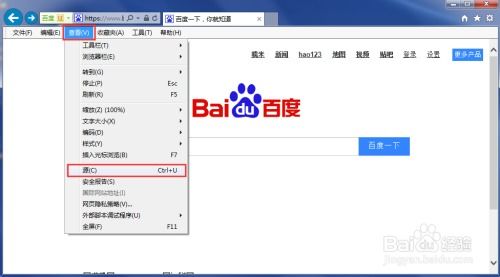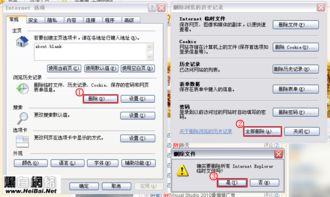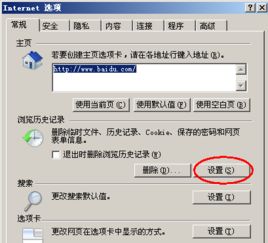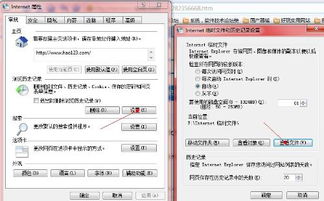优化IE浏览器缓存清理方法

在日常的网络冲浪中,你是否遇到过这样的烦恼:IE浏览器变得越来越慢,网页加载时间越来越长,甚至偶尔还会出现页面显示不全或加载错误的情况?这些问题的罪魁祸首,很可能就是IE浏览器的缓存。缓存虽然能加速网页加载,但随着时间的推移,它也会积累大量无用的数据,反而拖慢浏览器的速度。别担心,今天我们就来一起动手,全面清理IE浏览器的缓存,让你的浏览器焕然一新!
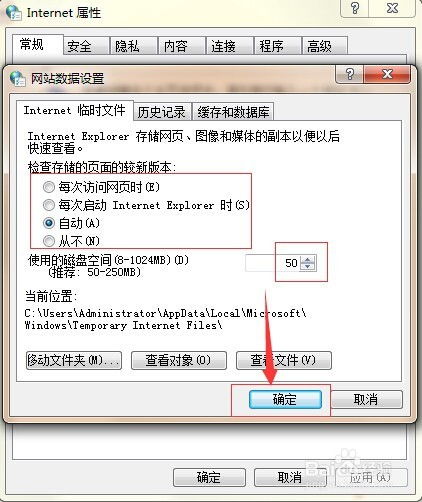
一、了解IE浏览器缓存
在深入探讨如何清理缓存之前,我们先来简单了解一下什么是浏览器缓存。浏览器缓存是浏览器为了加速网页加载而存储在你电脑硬盘上的一些数据,包括网页的HTML、CSS、JavaScript文件、图片等。当你再次访问某个网站时,浏览器会优先从缓存中读取数据,而不是每次都从服务器上下载,从而节省时间和带宽。
然而,随着时间的推移,缓存中的数据会越来越多,其中不乏一些已经过时或不再需要的文件。这些文件不仅占用硬盘空间,还可能影响浏览器的性能。因此,定期清理缓存是保持浏览器高效运行的重要步骤。
二、清理IE浏览器缓存的步骤
1. 打开IE浏览器设置
首先,你需要打开IE浏览器。如果你使用的是Windows 10或更高版本的操作系统,IE浏览器可能已经被Edge浏览器取代,但IE仍然可以作为备用浏览器存在。你可以在开始菜单中搜索“Internet Explorer”来找到并打开它。
打开IE浏览器后,点击右上角的“齿轮”图标(设置按钮),然后选择“Internet 选项”。
2. 进入“常规”选项卡
在弹出的“Internet 选项”窗口中,你会看到几个选项卡。点击第一个选项卡“常规”,这里包含了与浏览器缓存相关的设置。
3. 浏览历史记录设置
在“常规”选项卡中,你会看到一个“浏览历史记录”部分。这里有一个“删除”按钮,点击它。
4. 选择要删除的内容
点击“删除”按钮后,会弹出一个新的对话框,名为“删除浏览的历史记录”。在这个对话框中,你可以看到多个选项,包括“临时Internet文件和网站文件”、“Cookie和网站数据”、“历史记录”、“下载历史记录”、“表单数据”和“密码”。
为了全面清理缓存,我们建议你勾选“临时Internet文件和网站文件”这一项。如果你还想进一步清理浏览器,也可以勾选其他选项。但请注意,删除Cookie和网站数据可能会导致你重新登录一些网站,而删除密码则会导致你忘记保存的登录信息。
5. 开始删除
勾选好要删除的内容后,点击“删除”按钮。IE浏览器会开始清理你选择的文件和数据。这个过程可能需要一些时间,具体取决于你缓存的大小和电脑的性能。
6. 完成清理
清理完成后,你会看到一个提示框,告诉你已经成功删除了所选的内容。此时,你可以关闭所有对话框,并重新启动IE浏览器。你会发现,浏览器变得更加流畅,网页加载速度也明显提高了。
三、其他清理技巧
除了上述步骤外,还有一些额外的技巧可以帮助你更好地清理IE浏览器缓存:
1. 使用磁盘清理工具
Windows自带的磁盘清理工具也可以帮助你删除IE浏览器的缓存文件。打开“此电脑”(或“计算机”),右键点击你的系统盘(通常是C盘),选择“属性”,然后点击“磁盘清理”。在磁盘清理窗口中,你会看到一个“Internet临时文件”选项,勾选它并点击“确定”即可删除。
2. 手动删除缓存文件夹
虽然这种方法不太推荐(因为它可能会误删其他重要文件),但如果你对电脑系统比较熟悉,也可以尝试手动删除IE浏览器的缓存文件夹。通常,这个文件夹位于`C:\Users\你的用户名\AppData\Local\Microsoft\Windows\INetCache\`。请注意,在删除任何文件之前,一定要确保你已经备份了重要数据,并且知道自己在做什么。
3. 定期清理
为了保持浏览器的最佳性能,建议你定期清理缓存。你可以设置一个提醒,比如每个月或每两个月清理一次。这样不仅可以避免缓存积累过多导致的问题,还可以让你的浏览器始终保持快速和流畅。
四、清理缓存的注意事项
在清理IE浏览器缓存时,有一些注意事项需要牢记:
备份重要数据:在清理之前,确保你已经备份了所有重要的数据,比如书签、密码等。虽然清理缓存通常不会导致这些数据丢失,但以防万一总是好的。
关闭浏览器:在清理缓存之前,最好先关闭IE浏览器。这样可以确保所有缓存文件都被正确删除,避免在清理过程中出现错误。
不要频繁清理:虽然定期清理缓存是个好习惯,但也不要过于频繁地清理。过于频繁的清理可能会导致浏览器频繁地从服务器上下载数据,反而增加网络负担和加载时间。
注意隐私设置:在清理缓存时,要注意不要误删与隐私相关的设置。如果你使用了隐私模式或设置了某些网站的隐私权限,确保在清理缓存后这些设置仍然有效。
五、总结
清理IE浏览器缓存是保持浏览器高效运行的重要步骤。通过按照上述步骤操作,你可以轻松删除无用的缓存文件和数据,让浏览器变得更加流畅和快速。同时,记得定期清理缓存并注意备份重要数据以确保你的网络安全和隐私。现在就来试试吧!让你的IE浏览器焕然一新!
- 上一篇: Win8.1启用Aero透明磨砂玻璃效果
- 下一篇: 迎新春,制作欢乐喜庆贺卡教程
-
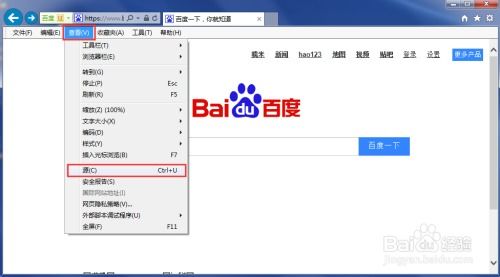 IE浏览器实用技巧:一键清理缓存、轻松查看源码与高效设置兼容性资讯攻略11-01
IE浏览器实用技巧:一键清理缓存、轻松查看源码与高效设置兼容性资讯攻略11-01 -
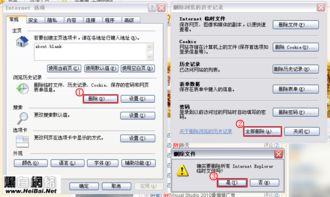 一键速清IE浏览器缓存方法资讯攻略10-26
一键速清IE浏览器缓存方法资讯攻略10-26 -
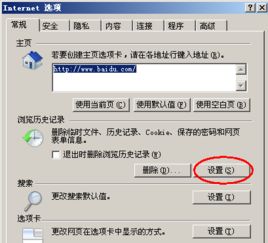 掌握技巧:轻松更改IE浏览器的临时文件、历史记录与缓存路径资讯攻略12-05
掌握技巧:轻松更改IE浏览器的临时文件、历史记录与缓存路径资讯攻略12-05 -
 如何找到并清除IE缓存文件?简单步骤教你搞定!资讯攻略11-25
如何找到并清除IE缓存文件?简单步骤教你搞定!资讯攻略11-25 -
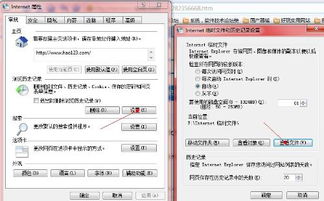 IE浏览器缓存文件如何查找?资讯攻略11-30
IE浏览器缓存文件如何查找?资讯攻略11-30 -
 Win7和WIN8.1系统中IE11网页经常无响应或卡死怎么办?资讯攻略11-21
Win7和WIN8.1系统中IE11网页经常无响应或卡死怎么办?资讯攻略11-21